Cree un dibujo, añada dibujos al proyecto y vea los dibujos en el Gestor de proyectos.
Un único archivo de proyecto puede tener dibujos ubicados en muchos directorios diferentes. No existe ningún límite en el número de dibujos que puede haber en un proyecto. Los dibujos pueden añadirse al proyecto en cualquier momento. Al crear un dibujo con la herramienta Nuevo dibujo, éste se añade automáticamente al proyecto activo.
La mayoría de los parámetros de dibujo que utiliza Conjunto de herramientas AutoCAD Electrical se almacenan en un bloque inteligente en el dibujo denominado WD_M.dwg. Cada dibujo de Conjunto de herramientas AutoCAD Electricalg debería contener una sola copia del bloque WD_M. Si existen varios bloques WD_M, los parámetros no se almacenan ni se leen de manera coherente.
Creación de un dibujo
- En el Gestor de proyectos, haga clic en la herramienta Nuevo dibujo.

- En el cuadro de diálogo Crear nuevo dibujo, especifique lo siguiente:
Nombre: AEGS11
Descripción 1: Informe de lista de materiales
- Haga clic en el botón Examinar situado junto al cuadro de edición Plantilla.
Un conjunto de plantillas (archivos *.dwt) instalado con Conjunto de herramientas AutoCAD Electrical contiene parámetros para distintos tipos de dibujos, como acad.dwt y ACAD_ELECTRICAL.dwt.
Puede crear plantillas propias o bien utilizar cualquier dibujo como una plantilla. Un dibujo puede guardarse como archivo de plantilla en cualquier etapa de finalización. Cuando utiliza un dibujo como plantilla, se utilizan los parámetros de dicho dibujo en el nuevo dibujo. Los cambios realizados en un dibujo basado en una plantilla no afectan al archivo de plantilla.
Conjunto de herramientas AutoCAD Electrical admite completamente el uso de archivos de plantilla de AutoCAD. Para que un dibujo de AutoCAD sea compatible con Conjunto de herramientas AutoCAD Electrical, seleccione un comando de Conjunto de herramientas AutoCAD Electrical para modificar el dibujo.
- En el cuadro de diálogo Seleccionar plantilla, elija ACAD_ELECTRICAL.dwt y haga clic en Abrir.

- En el cuadro de diálogo Crear nuevo dibujo, haga clic en Aceptar.
Nota: Puede hacer clic en Aceptar - Propiedades para visualizar el cuadro de diálogo Propiedades del dibujo. Este cuadro de diálogo incluye opciones similares a las que se encuentran en el cuadro de diálogo Propiedades del proyecto. En él se definen parámetros específicos del dibujo que se mantienen dentro del bloque WD_M del dibujo.
- En el Gestor de proyectos, haga doble clic en el nombre del proyecto (AEGS) para visualizar los archivos del dibujo. AEGS11 es el único archivo de la lista.
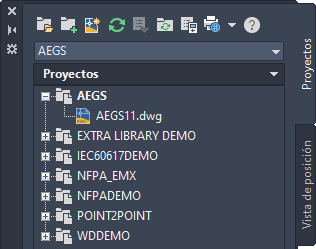
Adición de dibujos al proyecto
- En el Gestor de proyectos, haga clic con el botón derecho en AEGS y seleccione Añadir dibujos.
- En el cuadro de diálogo Seleccionar archivos a añadir, seleccione los dibujos desde AEGS01.dwg a AEGS010.dwg y haga clic en Añadir.
- Cuando se le solicite si desea aplicar los valores por defecto a los parámetros del dibujo, haga clic en Sí.
El Gestor del proyecto mostrará los archivos de la carpeta AEGS. Los nuevos dibujos que añada a partir de este momento se añadirán al final del orden del dibujo. Ahora tiene acceso a los archivos necesarios para realizar los ejercicios de este manual.
Nota: Dos proyectos pueden hacer referencia al mismo archivo de dibujo. Sin embargo, si los dos proyectos intentan modificar el mismo dibujo con una función de etiquetado o de referencia cruzada de todo el proyecto, pueden producirse conflictos.El orden de dibujos en el Gestor de proyectos determina cómo procesa Conjunto de herramientas AutoCAD Electrical los dibujos durante las operaciones de todo el proyecto, como, por ejemplo, las nuevas secuencias y la numeración de cables.
- Arrastre los dibujos para incluirlos en orden, dejando AEGS11 al final de la lista.
Nota: El texto del dibujo activo aparece en negrita en esta lista. De esta forma, puede ver fácilmente en qué archivo está trabajando.
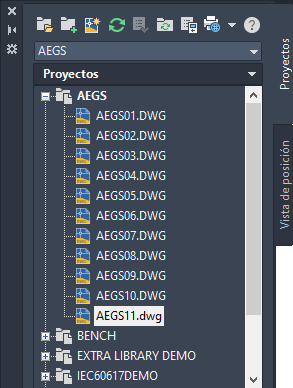
Puede añadir descripciones para cada dibujo al archivo del proyecto. Puede volver a utilizar las descripciones del dibujo en atributos de cajetín y asociarlas a informes de Conjunto de herramientas AutoCAD Electrical.
Adición de la descripción de un dibujo añadido
- En el Gestor de proyectos, haga clic con el botón derecho en AEGS10.dwg y seleccione Propiedades
 Propiedades del dibujo.
Propiedades del dibujo.
- En el cuadro de diálogo Propiedades del dibujo
 Parámetros de dibujo, en la sección Archivo de dibujo, especifique lo siguiente:
Parámetros de dibujo, en la sección Archivo de dibujo, especifique lo siguiente:
Descripción 1: Dibujo de conectores
- Haga clic en Aceptar.
- En el Gestor de proyectos, seleccione AEGS10.dwg.
- En la sección Detalles del Gestor de proyectos, revise las descripciones del dibujo.
Los detalles del dibujo se actualizan al resaltar un archivo de dibujo y permanecen visibles hasta que se seleccione un nuevo archivo de dibujo. La información mostrada incluye el estado, el nombre, la posición y el tamaño del archivo, la fecha en que se ha guardado por última vez y el nombre del último usuario que ha modificado el archivo.
Utilice el Gestor de proyectos para consultar fácilmente una vista preliminar de los dibujos. El desplazamiento entre dibujos mediante las teclas para subir y bajar no abre el dibujo. Cambia la vista preliminar o la visualización de los detalles en el Gestor de proyectos.
Visualización de dibujos en un proyecto
- En el Gestor de proyectos, seleccione AEGS04.dwg.
- En la sección Detalles del Gestor de proyectos, haga clic en Vista preliminar.
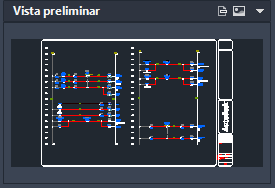
- Siga haciendo clic en el nombre del dibujo que desea previsualizar o bien utilice las teclas de flecha hacia arriba o abajo para desplazarse por los archivos de dibujo.
- Cuando finalice la visualización de los dibujos, haga clic en Detalles para volver a la vista de detalles del dibujo.
Si el dibujo de un proyecto está abierto y desea desplazarse al dibujo siguiente o anterior en la lista del proyecto, utilice las herramientas Dibujo anterior del proyecto y Dibujo siguiente del proyecto. Al desplazarse entre los dibujos, se guardan los cambios realizados en el dibujo activo, se cierra el dibujo y se abre el dibujo solicitado.
Visualización de los dibujos del proyecto cuando un dibujo está abierto
- En el Gestor de proyectos, haga doble clic en AEGS04.dwg.
- Para ver los dibujos, haga clic en la

 . Buscar
. Buscar
o bien Haga clic en la

 . Buscar
. Buscar
Al hacer clic en las herramientas de navegación, se abrirá una nueva ventana y se cerrará la ventana original, a menos que mantenga pulsada la tecla Mayús al hacer clic en las herramientas.